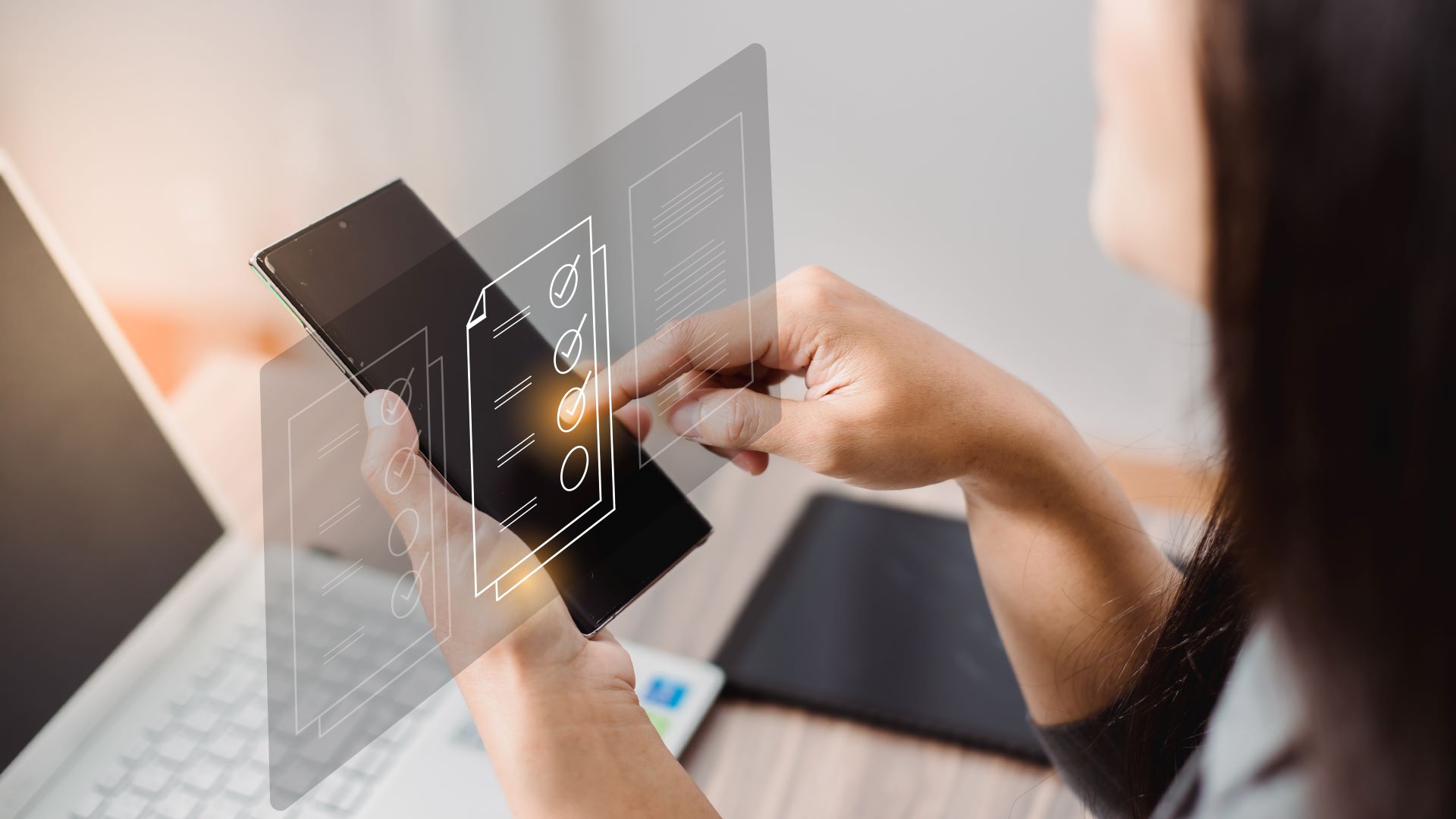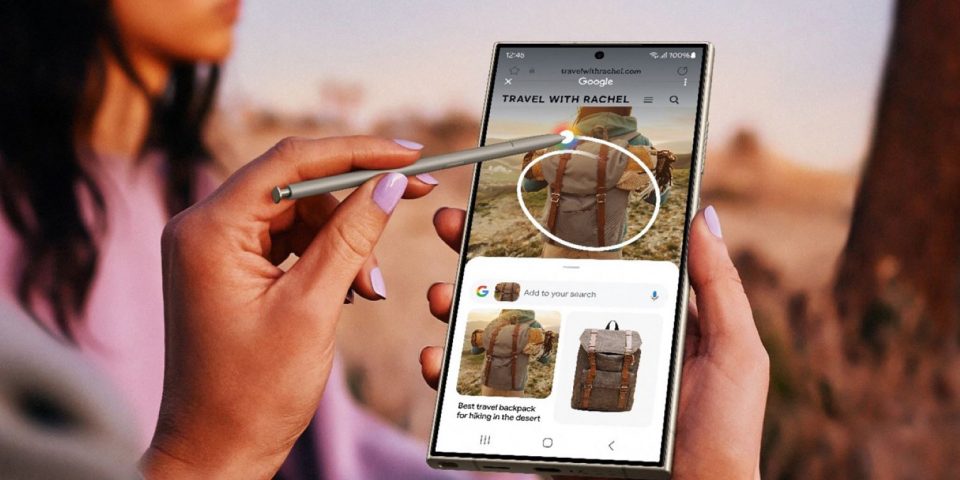Si todavía, en pleno 2024, no tienes en tus dispositivos el certificado digital para agilizar tus trámites con la Administración Pública, tenemos que decirte que estás pecando de ‘boomer’.
Sabemos que la tecnología puede parecer complicada, pero te vamos a explicar cómo exportar el certificado digital, importarlo y tenerlo siempre a mano tanto en tu móvil, sea Android o un iPhone, como en una tablet y en un ordenador.
Todo esto es posible. Solo tienes que tener en vigor tu DNI o NIE y seguir unos sencillos pasos. Tan rápidos y asequibles para todos los que tengan un terminal con conexión a internet, que al terminar el proceso de exportar el certificado digital, contarás los días que has tenido que pedir cita física en la administración o hacer cola allí.
Porque con un certificado digital, todo es mucho más sencillo y suma un plus de seguridad a tus trámites, por ejemplo, con Hacienda o la Seguridad Social, que lamentarás no haber aprendido a usar antes este documento oficial que sustituye a la firma física y te identifica.
¿Qué es y para qué sirve el certificado digital?
El certificado digital es un fichero electrónico que guarda todos los datos personales que sirven para identificar de forma oficial a una persona. Es decir, sustituye al DNI para demostrar quién eres y a la firma personal.
Como se trata de un documento oficial, que tiene el valor de sustituir a una firma personal, solo puede ser expedido por la Fábrica Nacional de Moneda y Timbre (FNMT).
También conocido como certificado electrónico, gracias a los datos personales, relaciona la identidad de una persona física, entidad o empresa con una clave pública. Ese código es el que usará cualquier administración para verificar que la identidad del sujeto coincide con la del titular del certificado digital.

Además, todos los trámites que hagas y firmes con este documento estarán protegidos, pues son tratados como una comunicación cifrada.
Para saber más sobre él, e incluso tener acceso a un tutorial donde se explica como descargar e instalarlo, no dudes en leer: “Cómo instalar el certificado digital en el móvil paso a paso”.
Paso a Paso: Así se exporta el certificado digital de un dispositivo a otro

Ahora que sabes qué es un certificado digital o electrónico, ha llegado el momento de que te enseñemos el truco con el que sacar el máximo partido a este documento: emprende a exportar el certificado digital e importarlo en un dispositivo distinto.
Concretamente, a importarlo y exportarlo usando tu móvil, ya sea Android o un IPhone iOS.
Has leído bien. Porque si sigues los sencillos pasos que te explicaremos a continuación, podrás tener tu certificado activo, y al mismo tiempo, en tu móvil, tablet, portátil, PC, Mac… dónde tú quieras.
Así, podrás hacer tus trámites online, de forma segura y sin salir de casa, sin tener que estar siempre pendiente de tener al lado el ordenador, el terminal más común en el que se suele descargar e instalar por primera vez un certificado electrónico.
En un móvil Android
- Si no tienes localizado el certificado electrónico dentro de tu móvil Android, no te preocupes, puedes encontrarlo mirando en “Gestor de archivos” o en “Mis archivos”. Dependiendo de la marca de tu smartphone, puede llamarse este apartado de una u otra forma.
- Una vez dentro, selecciona la carpeta de “Descarga”.
- Solo tienes que hacer una copia de seguridad del certificado.
- Para ello, te pedirá la contraseña ligada al certificado.
- Te aconsejamos que te autoenvíes dicha copia por correo electrónico. Así, podrás acceder a él y descargarlo.
- Ahora, solo tienes que abrirlo en el nuevo dispositivo e instalarlo.
¿Cómo hacer una copia de seguridad para exportar el certificado digital?
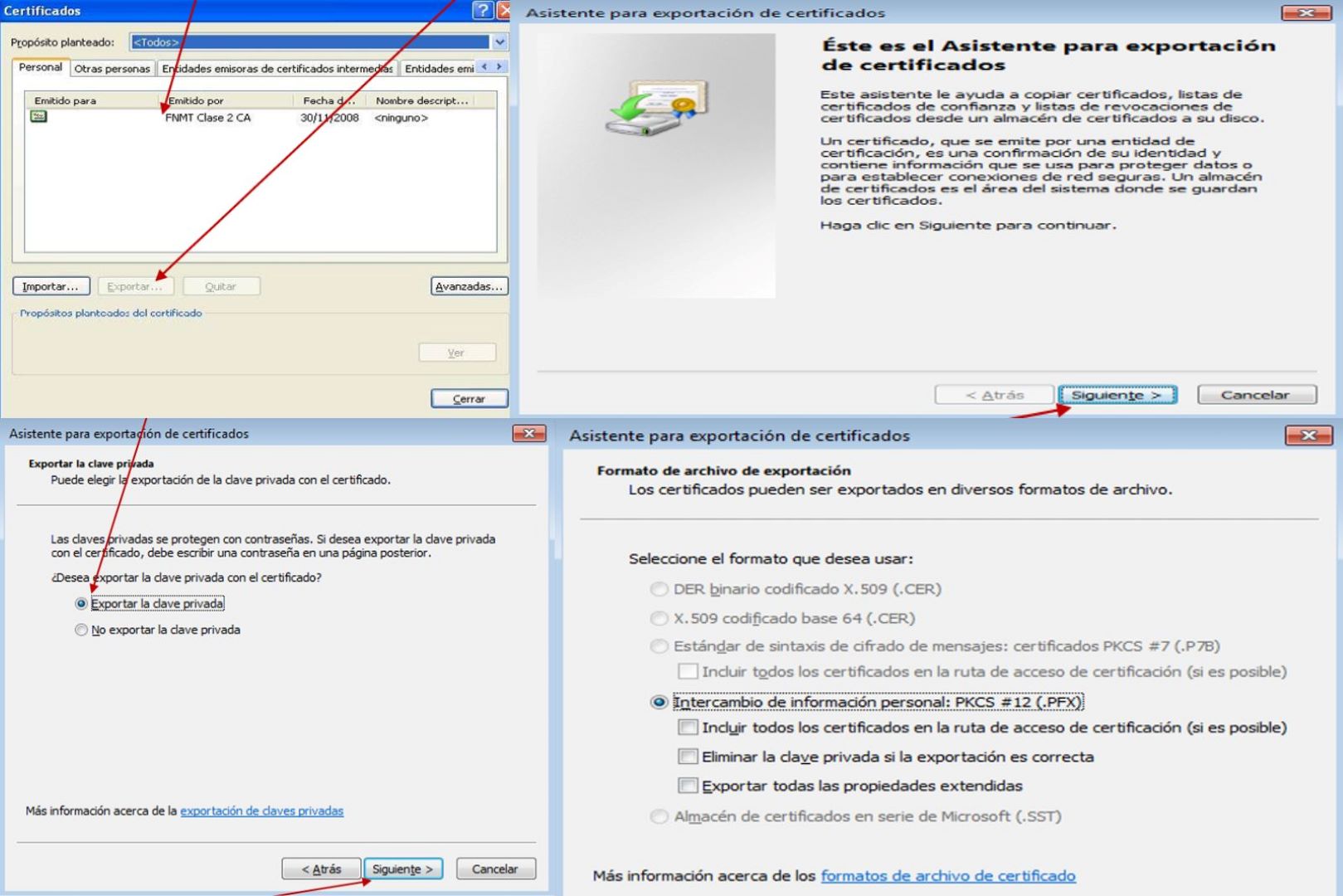
Vamos a explicar, con más profundidad, este paso según las indicaciones de la propia Fábrica Nacional de Moneda y Timbre (FNMT).
Pero, antes queremos darte un consejo: que, además de mandar la copia de seguridad por correo electrónico, optes por exportar el certificado digital a un pendrive o memoria extraíble.
- La FNMT recomienda que entres a internet usando el navegador Internet Explorer.
- Ahora abre el menú de “Herramientas” del navegador y accede al apartado “Opciones de Internet”.
- Una vez dentro, abre “Contenido” y encontrarás la carpeta “Certificados”.
- Selecciona el certificado digital en cuestión y pulsa sobre el botón de “Exportar” y en “Siguiente”.
- En la nueva pantalla, tienes que seleccionar “Exportar la Clave Privada” y de nuevo a “Siguiente”.
- Te pedirá la contraseña de tu clave privada.
- En la siguiente pantalla, tienes que darle un “Nombre de archivo” y decidir dónde quieres que guarde la copia de seguridad, por ejemplo, en la carpeta de Descargas o en el Escritorio.
- Pulsa sobre “Examinar”, “Finalizar” e introduce la contraseña que pusiste cuando instalaste, por primera vez, el certificado en el navegador.
¿Y si tengo un iPhone iOS?

- Coge tu iPhone y entra en “Ver certificados solicitados”.
- El propio dispositivo iOS te ofrecerá que compartas el documento por correo, con su app Mail.
- O puedes y hacer una copia de seguridad para exportar el certificado digital tal y como explicado anteriormente (en el apartado¿Cómo hacer una copia de seguridad para exportar el certificado digital).
Como has visto, usar el certificado digital aportará a tu vida desde ahorro de tiempo y comodidad, al no salir de tu casa, hasta seguridad, al poder cifrar tus conversaciones y gestiones con cualquier administración.
Coge tu móvil u ordenador y dedica unos minutos de tu día a exportar este documento oficial para poder firmar e identificarte siempre que lo necesites.